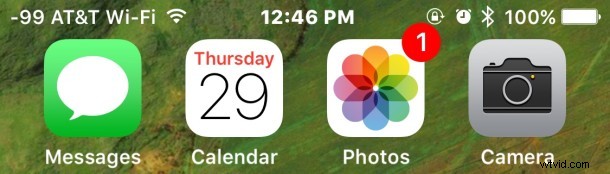
Większość głównych sieci komórkowych obsługuje funkcję znaną jako Wi-Fi Calling, a teraz możesz również włączyć połączenia Wi-Fi na iPhonie.
Dla nieznajomych, połączenia Wi-Fi zasadniczo wykorzystują dostępną sieć bezprzewodową do połączeń telefonicznych, aby poprawić jakość połączenia, zamiast polegać wyłącznie na sieci komórkowej. Rezultatem jest ogólnie czystsza i ostrzejsza jakość połączeń, podobna do różnicy słyszalnej obserwowanej w innych usługach Voice Over IP, takich jak Skype i FaceTime Audio.
Kolejną istotną zaletą połączeń przez Wi-Fi jest to, że być w stanie wykonywać i odbierać połączenia telefoniczne, nawet jeśli Twój iPhone znajduje się w obszarze, w którym inaczej nie miałbyś dostępu do sieci komórkowej, zakładając, że obszar lub region ma wi-fi. Jest to naprawdę powszechny scenariusz w wielu miastach i budynkach, i właśnie tam połączenia przez Wi-Fi są najlepsze.
Połączenia przez Wi-Fi są teraz dostępne w większości nowych modeli iPhone'a u większości operatorów komórkowych, chociaż niektóre urządzenia mogą wymagać najnowszej wersji iOS, aby mieć dostęp do tej funkcji.
Włączanie połączeń przez Wi-Fi na iPhonie
Zakładając, że Twój iPhone i operator komórkowy obsługują połączenia przez Wi-Fi, oto jak włączyć tę funkcję:
- Otwórz aplikację Ustawienia i przejdź do „Telefon”
- Dotknij „Rozmowy przez Wi-Fi” i przełącz przełącznik „Rozmowy przez Wi-Fi na tym iPhonie”, aby włączyć tę funkcję
- Przeczytaj okno dialogowe potwierdzenia i dotknij opcji „Włącz”, aby włączyć połączenia przez Wi-Fi. Następnie zostaniesz przeniesiony do kilku stron warunków i ważnych szczegółów* na temat funkcji połączeń Wi-Fi zależnych od operatora komórkowego , zaakceptuj warunki, aby kontynuować włączanie tej funkcji
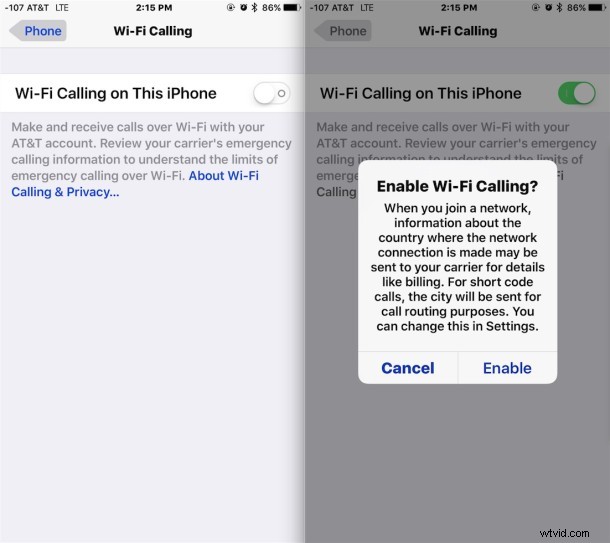
Po włączeniu przycisk połączenia przez Wi-Fi będzie zielony.
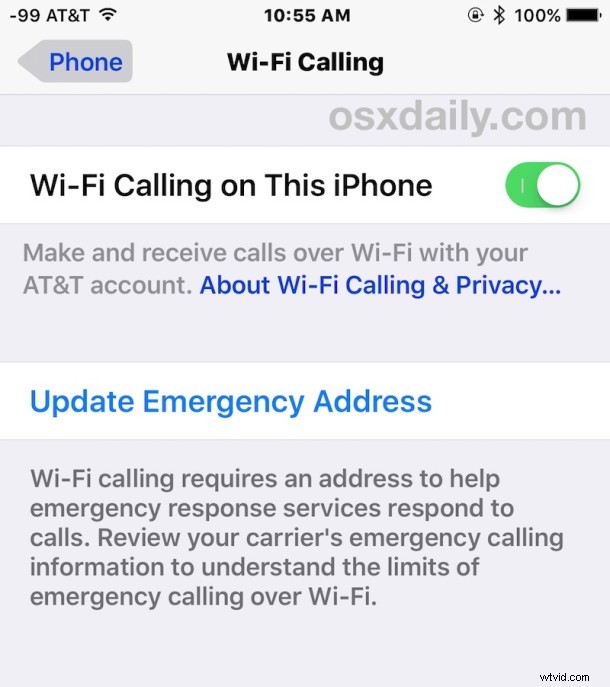
Na pewno chcesz przejrzeć informacje alarmowe, ponieważ jeśli dzwonisz do służb ratunkowych z lokalizacji, w której można dzwonić przez Wi-Fi, to właśnie te informacje są przekazywane respondentowi. Jest to ważne, a nie coś, co można przeoczyć lub zignorować, a także pokazuje potencjalną wadę funkcji połączeń przez Wi-Fi, ponieważ ustawiony adres nie zmienia się wraz z Twoją lokalizacją, podczas gdy typowy sygnał komórkowy można triangulować w celu uzyskania ogólnego pomysłu. Jeśli uznasz, że nie jest to odpowiednie w Twojej sytuacji, zawsze możesz ponownie wyłączyć połączenia przez Wi-Fi.
Gdy połączenia Wi-Fi są aktywne i dołączysz do sieci Wi-Fi za pomocą iPhone'a, powinieneś zobaczyć zmianę danych operatora komórkowego w lewym górnym rogu iPhone'a, aby pokazać, że funkcja została włączona i jest aktywna. To wygląda jak AT&T Wi-Fi, Sprint Wi-Fi, Verizon Wi-Fi, T-Mobile Wi-Fi i tak dalej (dla tych, którzy mogą się zastanawiać, liczby obok nazwy operatora to siła sygnału komórkowego, jak pokazano z trybu testu terenowego, który może zastąpić zwykłe wskaźniki kropek sygnału, jeśli chcesz).
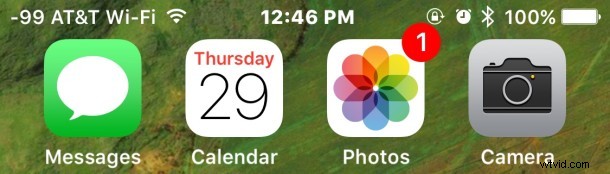
Jak wspomniano wcześniej, połączenia przez Wi-Fi są naprawdę najbardziej przydatne, jeśli usługa połączenia komórkowego jest słaba, ale masz sieć Wi-Fi, z którą możesz się połączyć. Może to pomóc w wyeliminowaniu stref braku sygnału, które często znajdują się w budynkach biurowych i częściach miasta, w których jakaś przeszkoda blokuje wyraźny sygnał komórkowy.
* Wszyscy dostawcy usług komórkowych przekażą użytkownikowi pewne ważne informacje podczas włączania połączeń przez Wi-Fi. Być może najważniejszy element dotyczy służb ratunkowych i wymogu ustawienia adresu alarmowego. W przypadku AT&T całe powiadomienie o włączeniu połączeń przez Wi-Fi wygląda następująco:
Inni operatorzy komórkowi będą mieli podobne powiadomienie, pamiętaj, aby przeczytać i zrozumieć ograniczenia i szczegóły przed skorzystaniem z usługi połączeń Wi-Fi w dowolnej sieci.
